苹果手机锁屏后照相功能怎么取消 iPhone如何去除锁屏界面上的相机图标
日期: 来源:冰糖安卓网
在现代社会中苹果手机已成为人们生活中不可或缺的一部分,有时候我们可能会遇到一些困扰,比如苹果手机锁屏后的相机功能。相机图标的存在不仅占据了锁屏界面的位置,还可能导致误触拍摄照片,给我们的生活带来一些不便。我们是否可以取消锁屏界面上的相机图标呢?接下来我们将探讨一些方法,帮助你解决这个问题。
iPhone如何去除锁屏界面上的相机图标
操作方法:
1.在手机桌面,点击打开设置选项
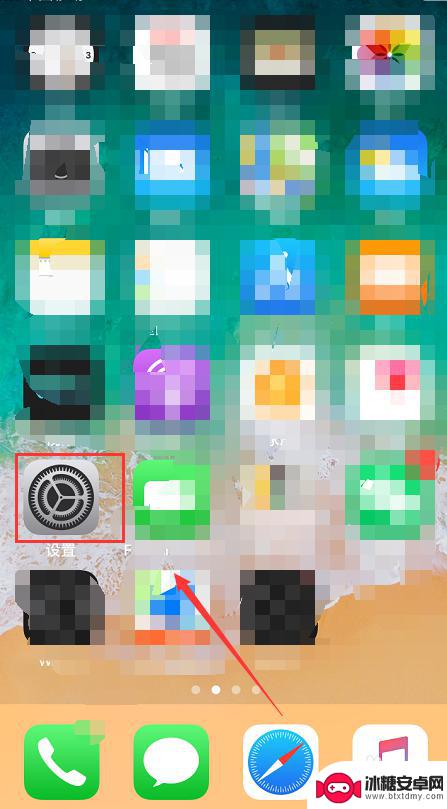
2.进入设置界面,点击选择屏幕使用时间
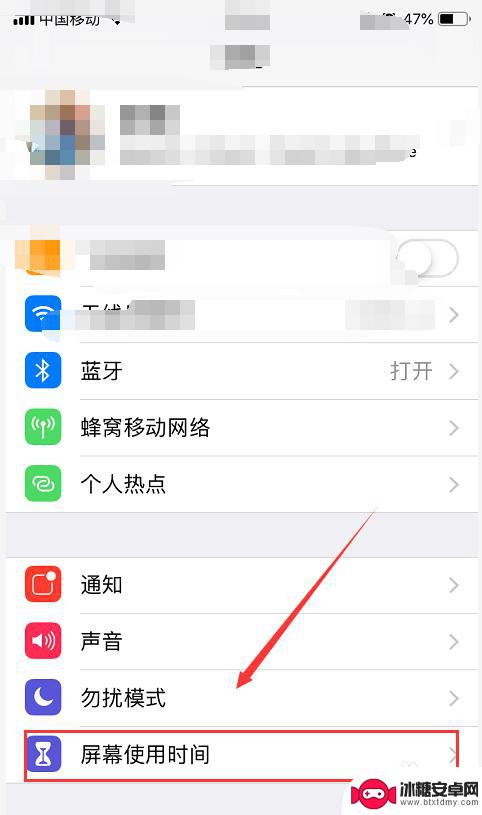
3.进入屏幕使用时间设置界面,点击内容和隐私访问限制选项
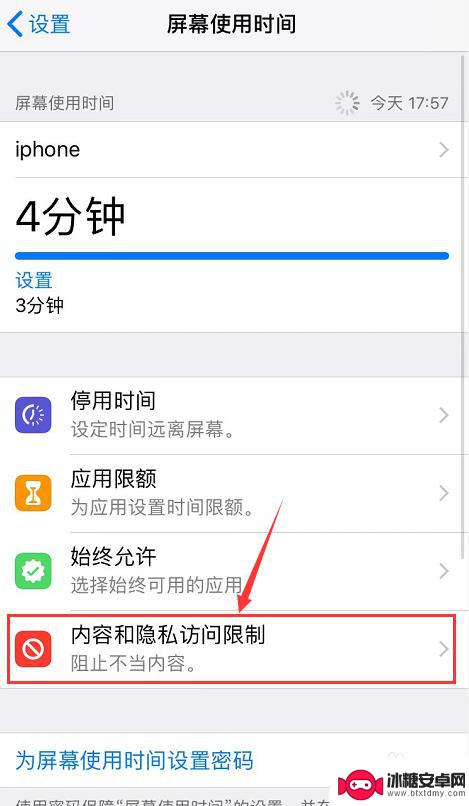
4.进入内容和隐私访问限制页面,点击内允许的应用
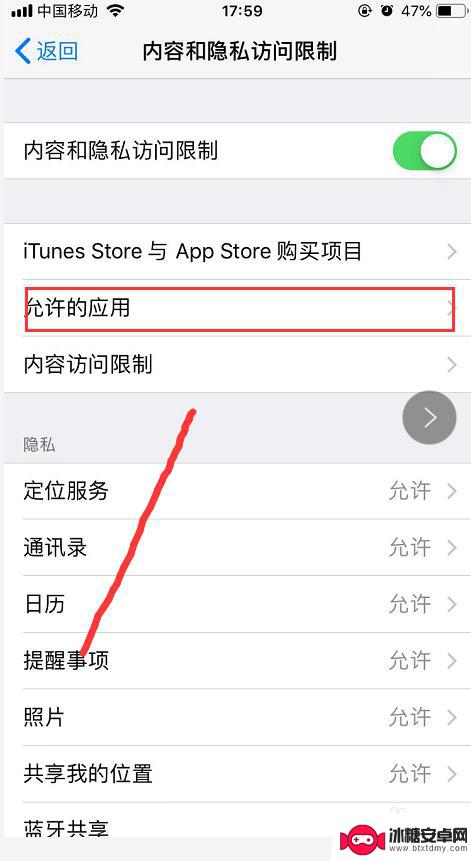
5.在允许的应用页面,点击相机选项。使其处于关闭状态
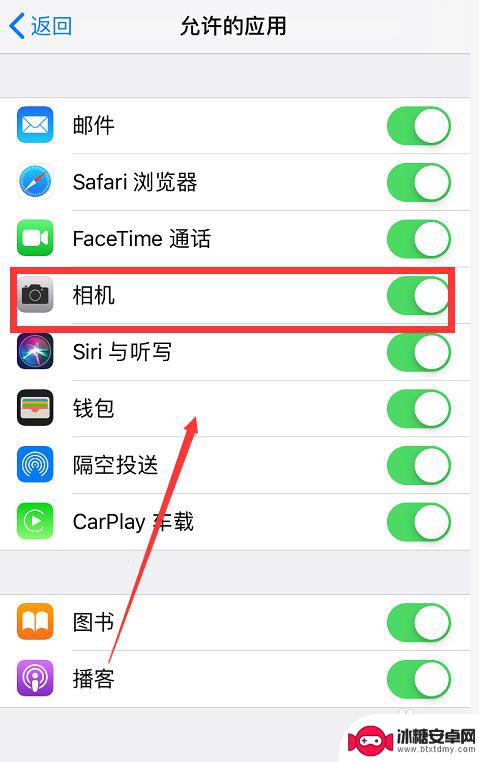
6.最后锁定屏幕,画出底部菜单。发现相机按钮已经消失不见了
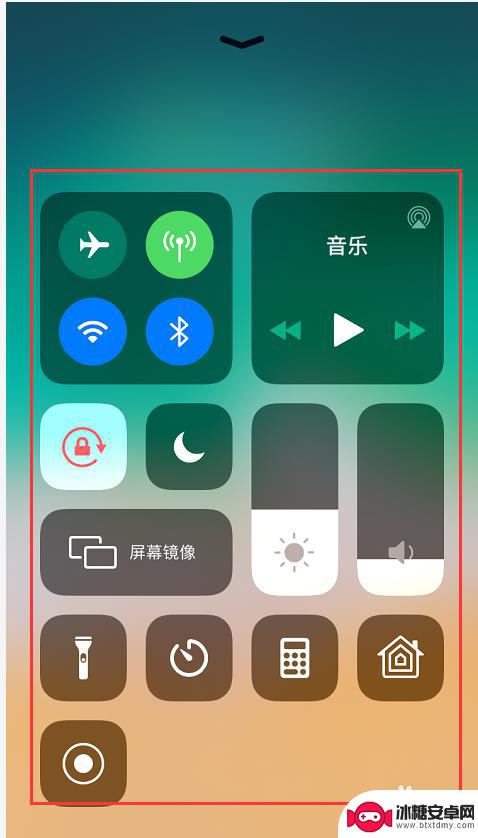
以上就是取消苹果手机锁屏后照相功能的全部内容,如果有不清楚的用户可以按照小编的方法进行操作,希望能够帮助到大家。
相关教程
-
苹果手机待机相机怎么关闭 iPhone如何关闭锁屏界面的相机
-
苹果手机锁屏怎么关闭相机 iPhone锁屏界面如何禁用相机快捷功能
-
vivo桌面锁屏图标怎么设置 vivo一键锁屏怎么添加到桌面上
-
手机锁屏后怎么关闭照相功能 华为手机如何关闭锁屏相机功能
-
怎么取消iphone锁屏 如何关闭iPhone手机的屏幕自动锁定
-
苹果手机锁屏界面手电筒怎么去掉 苹果手机如何关闭锁屏手电筒功能
-
苹果手机上的麦克风图标是什么 苹果手机麦克风标志关闭方法
-
怎么删除安卓手机系统文件 如何使用adb命令删除Android系统文件夹
-
如何将oppo手机? OPPO旧手机数据转移教程
-
手机上如何打开相机 手机软件如何打开相机权限












